REVISIÓN: ¿El botón Atrás no funciona en el navegador web?
Publicado: 2021-12-12¿No sucede nada cuando hace clic o toca el botón Atrás en su navegador web? ¿Simplemente vuelve a cargar la página actual? ¿O el botón Atrás aparece atenuado?
Por lo general, el botón Atrás en un navegador no funciona correctamente debido a razones como la redirección de enlaces y extensiones de navegador en conflicto. Pero en raras ocasiones, podría estar lidiando con algo tan serio como un complemento malicioso o un secuestrador de navegador.
Ábrete camino a través de la lista de sugerencias y soluciones a continuación para corregir cuando el botón Atrás no funciona en Chrome, Mozilla Firefox, Microsoft Edge y Apple Safari.
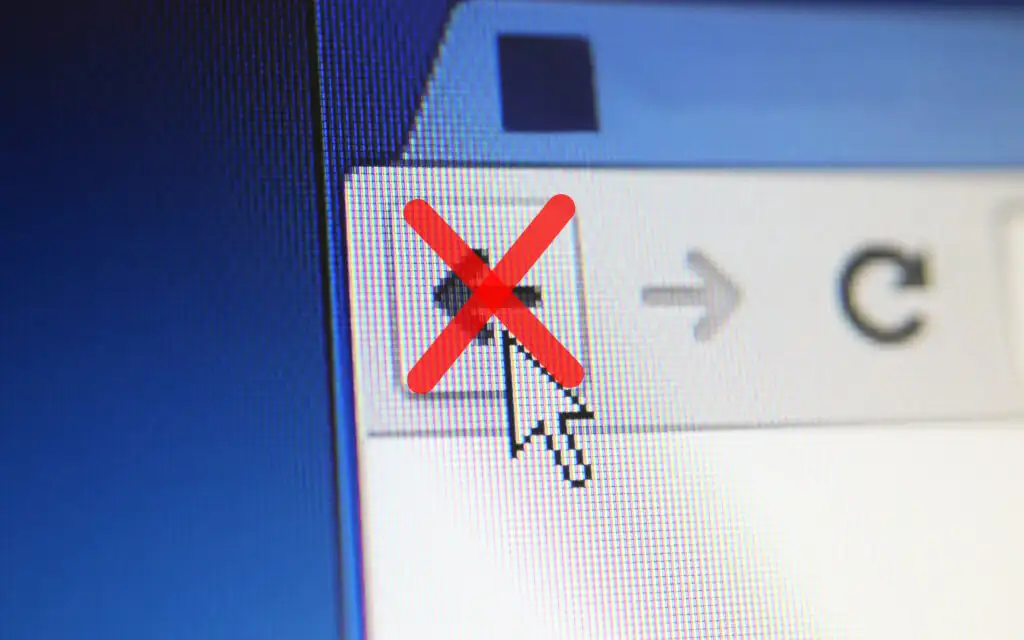
Cambiar pestañas o ventanas
La mayoría de los enlaces en los que hace clic tienden a abrirse en la misma pestaña del navegador. Pero si el botón Atrás en una página que acaba de cargar aparece en gris, es probable que se haya abierto en una nueva pestaña o ventana.
En ese caso, no puede usar el botón Atrás. La única forma de volver a la página anterior es cambiar de pestaña o ventana.
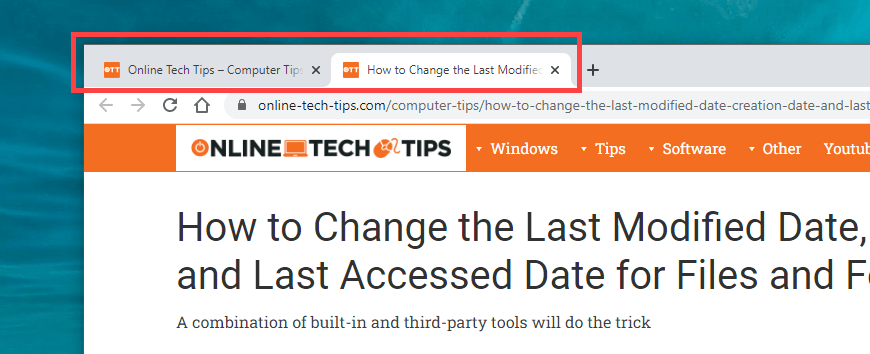
Si usa una extensión que obliga a su navegador a abrir enlaces en nuevas pestañas o ventanas, es posible que desee deshabilitarla (más sobre eso más adelante).
Múltiples redireccionamientos
Algunos enlaces redirigen a través de una o más direcciones web antes de cargarse. Cuando eso sucede, seleccionar el botón Atrás puede hacer que se vuelva a cargar la misma página.
Una forma de solucionar el problema es hacer clic largo en el botón Atrás . Eso hace que los navegadores como Chrome muestren la pila de historial de la pestaña. Luego, simplemente seleccione la página a la que desea llegar y debería poder omitir las direcciones de redireccionamiento. Esto también funciona en navegadores móviles; solo toque prolongadamente el botón Atrás para que aparezca el historial de la pestaña.
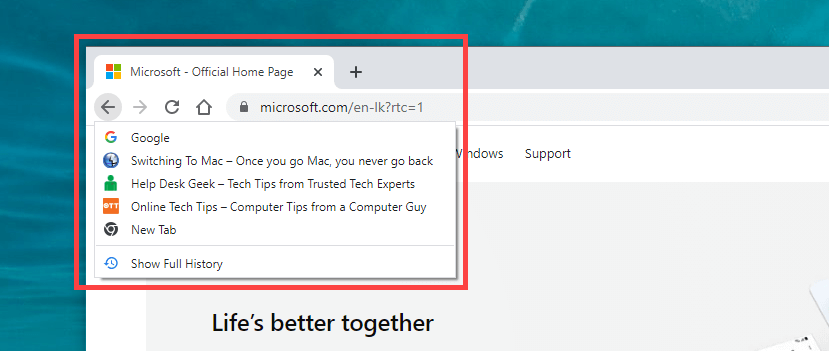
Otra forma de solucionar el problema es hacer clic en el botón Atrás varias veces rápidamente. Eso ayuda a evitar que los redireccionamientos anteriores entren en acción.
Deshabilitar complementos de navegador en conflicto
Específicamente en los dispositivos de escritorio, las extensiones pueden impedir que el botón Atrás de su navegador funcione correctamente. Por ejemplo, los complementos como los bloqueadores de contenido y los administradores de scripts de usuario a menudo causan eso. Desactivarlos debería ayudar.
Si no puede pensar en nada específico, comience por deshabilitar todas las extensiones del navegador. Puede acceder a la página Extensiones a través del menú de su navegador (busque un icono con tres puntos o líneas). En Chrome, por ejemplo, seleccione Más herramientas > Extensiones en el menú de Chrome para que aparezca su lista de extensiones.
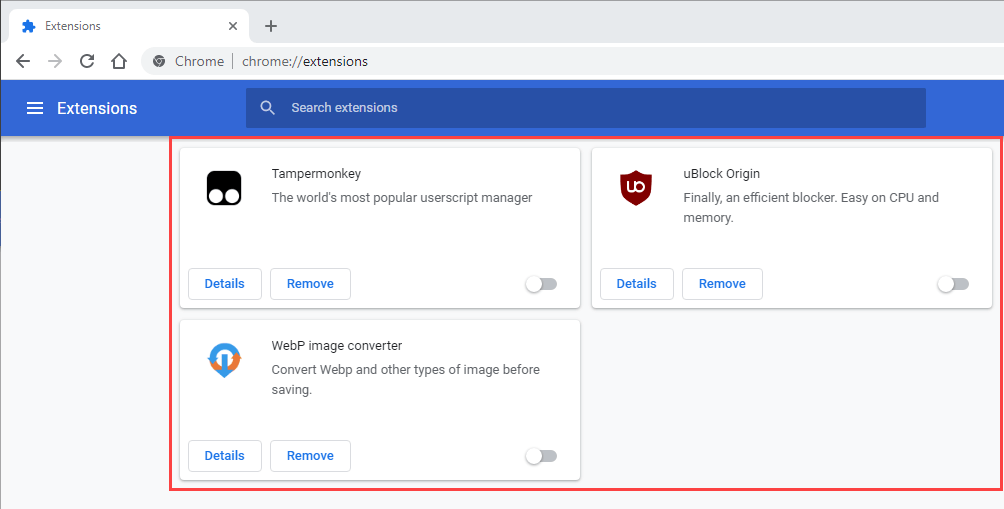
Si el botón Atrás comienza a funcionar correctamente después de desactivar todas las extensiones, vuelva a habilitarlas una por una hasta que descubra qué está causando el problema.
Borrar caché y cookies del navegador
Un caché del navegador corrupto u obsoleto es otra razón que hace que los sitios web o el propio navegador se comporten incorrectamente. Si hacer clic o tocar el botón Atrás no hace nada o hace que la misma página se vuelva a cargar, borrarlo podría ayudar a solucionar las cosas. Aquí se explica cómo eliminar el caché en dos navegadores de escritorio populares.
Google Chrome
Abre el menú de Chrome y ve a Configuración > Privacidad y seguridad > Borrar datos de navegación . A continuación, marque las casillas junto a Cookies y otros datos del sitio e Imágenes y archivos en caché , configure Intervalo de tiempo en Todo el tiempo y seleccione Borrar datos .
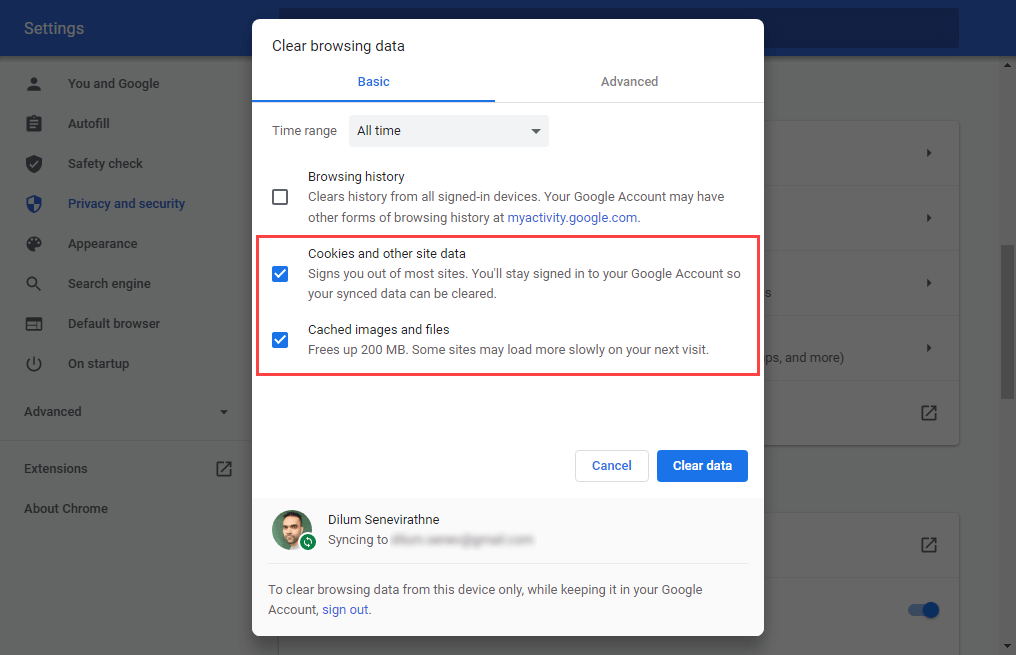
Mozilla Firefox
Abre el menú de Firefox y ve a Configuración > Privacidad y seguridad > Cookies y datos del sitio > Borrar datos . A continuación, marque las casillas junto a Cookies y datos del sitio y contenido web en caché y seleccione Borrar .

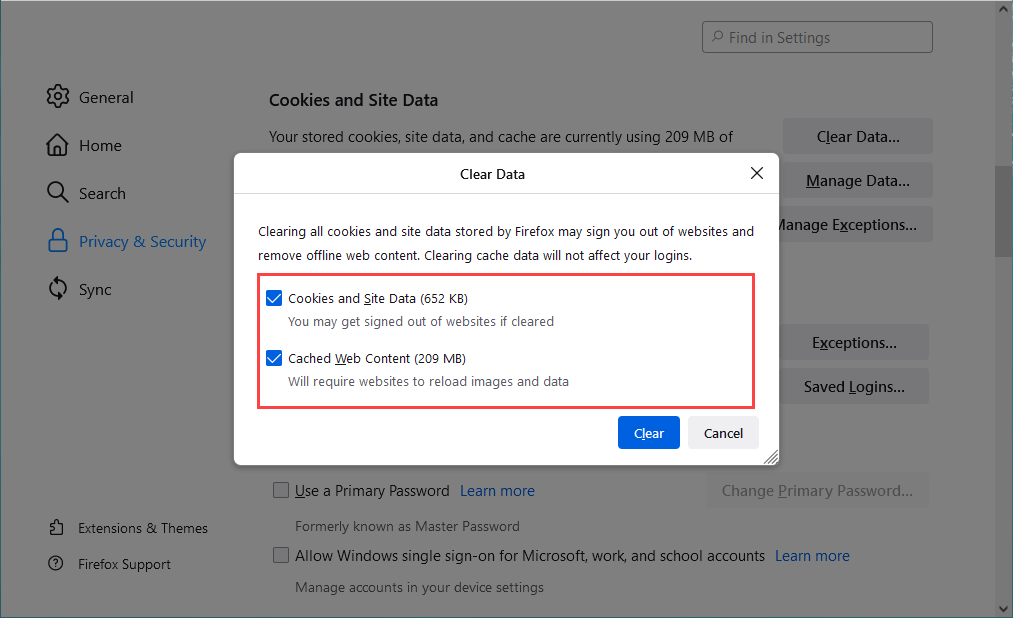
Si usa un navegador diferente, consulte nuestra guía maestra para borrar el caché en cualquier navegador para obtener instrucciones específicas.
Actualice su navegador web
Un navegador obsoleto puede provocar todo tipo de problemas extraños. Si el botón Atrás no funciona sin razón aparente, intente instalar las últimas actualizaciones. Eso debería ayudar a descartar cualquier error conocido de la ecuación.
La mayoría de los navegadores de escritorio se actualizan automáticamente, pero siempre puede iniciar una verificación manual de actualizaciones. Aquí se explica cómo hacerlo con Chrome y Firefox.
Google Chrome
Abra el menú de Chrome y seleccione Ayuda > Acerca de Google Chrome . Luego, espere hasta que Chrome busque las últimas actualizaciones. Si detecta alguna actualización, debería comenzar a instalarla automáticamente.
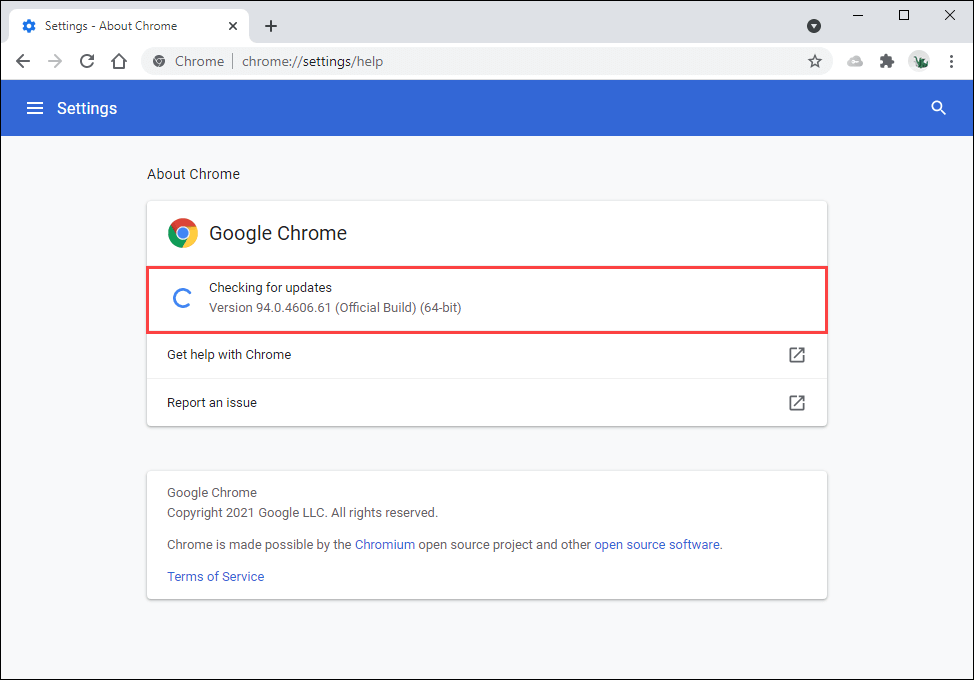
Mozilla Firefox
Abra el menú de Firefox y seleccione Ayuda > Acerca de Firefox . Luego, espere hasta que Firefox busque e instale las últimas actualizaciones. Siga eso reiniciando su navegador.
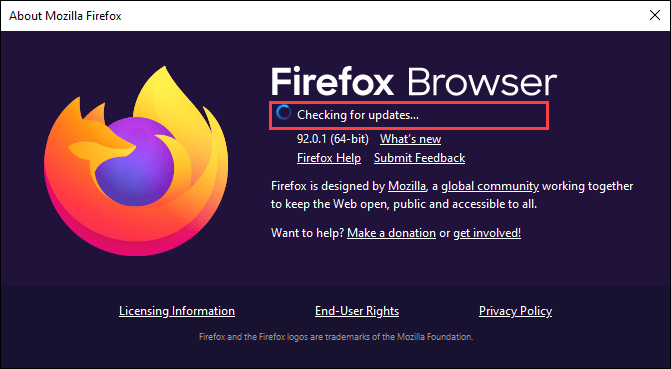
En dispositivos móviles, puede instalar las últimas actualizaciones del navegador dirigiéndose a Play Store (Android) o App Store (iOS).
Compruebe si hay malware y secuestradores de navegador
El software malicioso y los complementos pueden secuestrar la funcionalidad predeterminada del navegador. Además de un botón Atrás que no funciona correctamente, también puede notar otro comportamiento inusual, como ralentizaciones, bloqueos, etc.
La mejor manera de solucionarlo es escaneando su dispositivo con una utilidad de eliminación de malware dedicada. Por ejemplo, Malwarebytes puede ayudarlo a eliminar malware tanto en la PC como en la Mac.
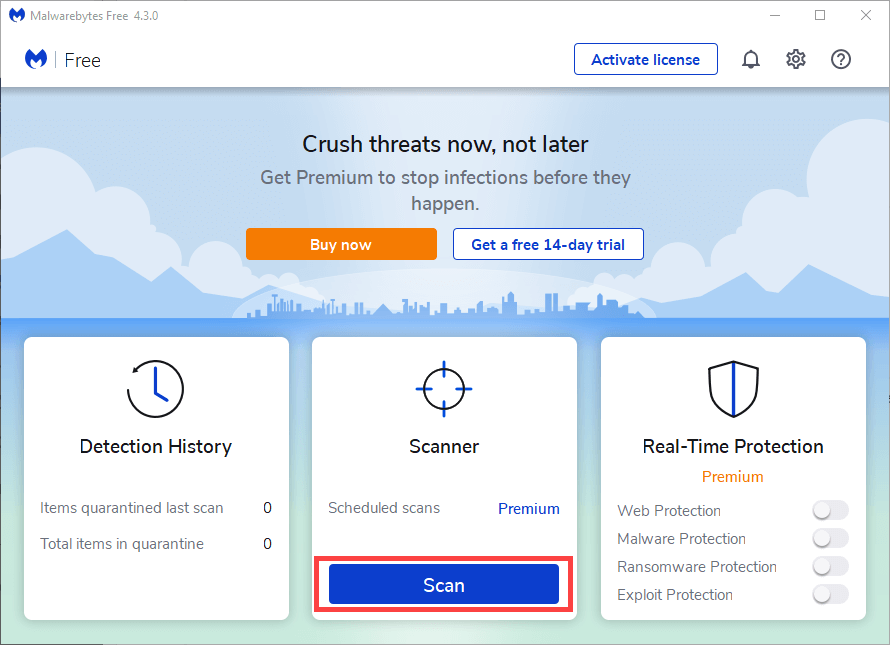
Si usa Chrome en Windows, también puede usar su herramienta integrada de eliminación de malware para eliminar extensiones maliciosas y secuestradores de navegador. Para ejecutarlo, abra el menú de Chrome y seleccione Configuración > Avanzado > Restablecer y limpiar > Limpiar computadora > Buscar .
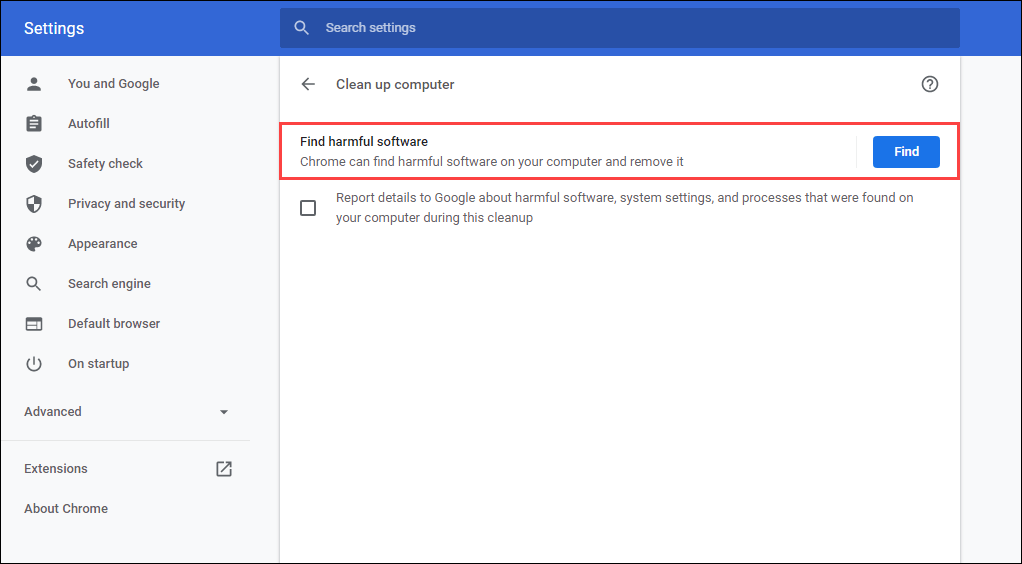
Reinicie su navegador web
La mayoría de los navegadores web de escritorio ofrecen una opción de reinicio para resolver problemas graves. Si ninguna de las sugerencias o soluciones anteriores ayudó a corregir el botón Atrás, debe hacerlo ahora.
A continuación se explica cómo restablecer Chrome y Firefox. Es posible que desee hacer una copia de seguridad de sus datos de navegación sincronizándolos con una cuenta de Google o una cuenta de Firefox antes de comenzar. Si usa un navegador diferente, busque sus páginas de soporte en línea para obtener instrucciones específicas.
Google Chrome
Abre el menú de Chrome y selecciona Configuración . Luego, selecciona Avanzado > Restablecer y limpiar > Restaurar la configuración a sus valores predeterminados originales .
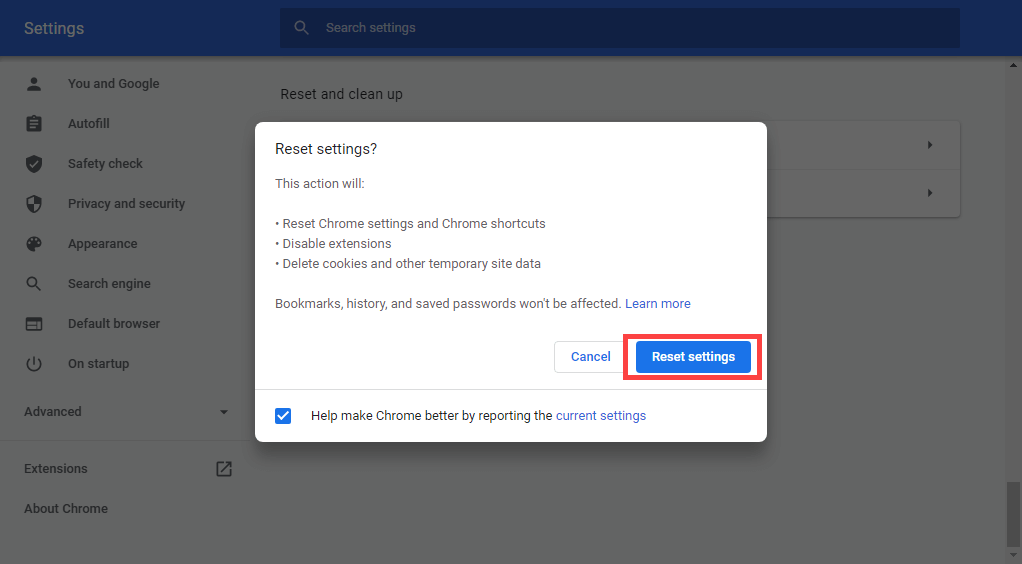
Mozilla Firefox
Escribe about:support en una nueva pestaña de Firefox y presiona Enter . Luego, selecciona Actualizar Firefox .
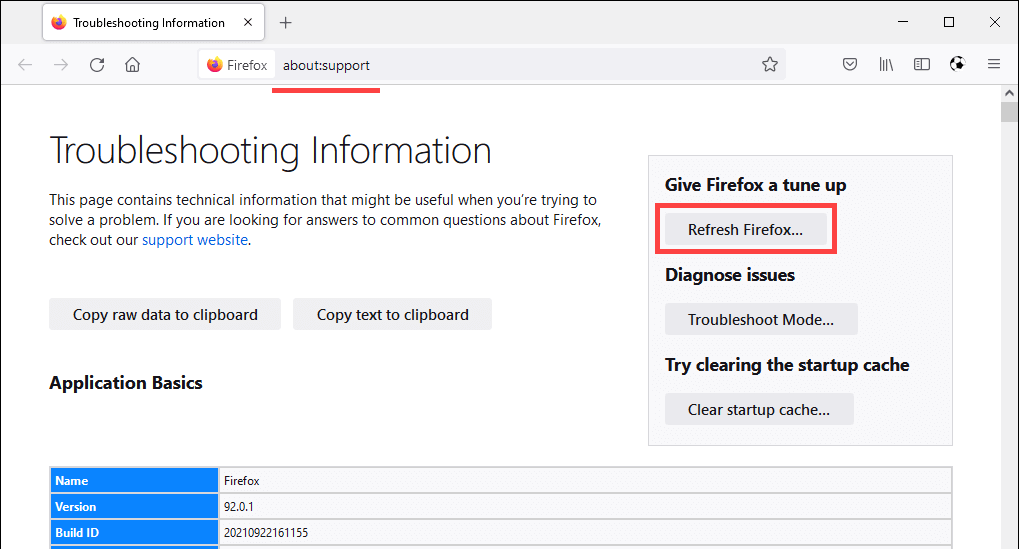
En dispositivos móviles, es posible que desee eliminar y reinstalar su navegador para solucionar cualquier problema subyacente que impida que funcione el botón Atrás. Sin embargo, eso no es posible con navegadores móviles estándar como Chrome (Android) y Safari (iOS).
